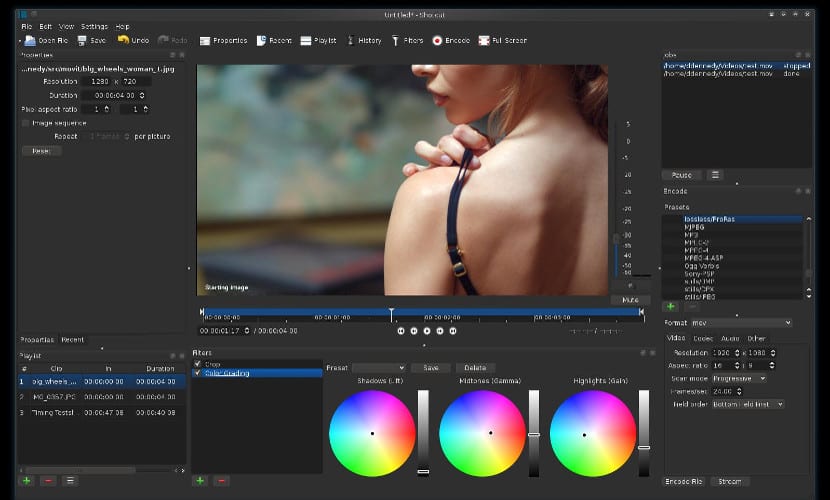
Shotcut screenshot
Normaal gesproken, hoewel er veel Vrije Softwareprogramma's zijn, geven veel gebruikers de voorkeur aan propriëtaire opties omdat deze beter werken dan gratis programma's. Dit is het geval bij velen die video-editor gebruiken, die de voorkeur geven aan een eigen oplossing boven een gratis oplossing. Daarom hebben we het er vandaag over Shotcut, een platformonafhankelijke video-editor dat beetje bij beetje consolideert zichzelf als een geweldig alternatief, niet alleen voor Ubuntu maar ook voor andere besturingssystemen.
Shotcut is een programma dat in de nieuwste versies niet alleen ondersteuning biedt voor de overgrote meerderheid van video- en audioformaten, maar ook voor video's met 4K-resolutie. Met deze video-editor kan het 4K videobewerking het zal gemakkelijker zijn dan bij andere programma's.
Maar 4K is niet de enige deugd van deze video-editor, video-opname is een andere deugd, niet alleen kunt u video's van andere media importeren maar we kunnen ook video vastleggen vanaf onze desktop en ook vanaf onze webcam, iets dat het videobewerkingswerk enorm zal versnellen.
En net als veel andere eigen video-editors, dit programma bevat veel filters en het zal ons in toenemende mate helpen om met weinig moeite professionele video's te maken. En om verder te gaan met deze professionele filosofie, bevat dit programma vele talen waardoor het door iedereen kan worden gebruikt geen taalprobleem En in tegenstelling tot veel andere programma's heeft deze video-editor een web met training op het programma waardoor elke nieuweling deze video-editor kan gebruiken en zeer goede resultaten kan behalen, altijd met dit programma.
Shotcut-installatie op Ubuntu
In het geval van Ubuntu is de installatie van deze video-editor eenvoudig, aangezien het voldoende is om het programmapakket te downloaden, het uit te pakken en het binaire bestand uit te voeren. Het proces is eenvoudig, maar u moet onderscheid maken tussen het 32-bits en 64-bits platform. Dus om alles vanaf de terminal te doen, zouden we zoiets als dit moeten doen:
Bits 32
wget https://github.com/mltframework/shotcut/releases/download/v15.08/shotcut-debian7-x86-150810.tar.bz2 tar -xjvf shotcut-debian7-x86-150810.tar.bz2 sudo rm -rf /opt/shotcut sudo mv Shotcat /opt/shotcut sudo ln -sf /opt/Shotcut/Shotcut.app/shotcut /usr/bin/shotcut
Bits 64
wget https://github.com/mltframework/shotcut/releases/download/v15.08/shotcut-debian7-x86_64-150810.tar.bz2 tar -xjvf shotcut-debian7-x86_64-150810.tar.bz2 sudo rm -rf /opt/shotcut sudo mv Shotcat /opt/shotcut sudo ln -sf /opt/Shotcut/Shotcut.app/shotcut /usr/bin/shotcut
Conclusie
De waarheid is dat de lijst met goede video-editors voor Ubuntu vrij kort is, maar het lijkt erop dat deze aanzienlijk is uitgebreid omdat Shotcut het verdient, of dat lijkt ons tenminste met alle functies en resultaten die het biedt. Bovendien, omdat het een versie voor Windows heeft, zullen degenen die met beide besturingssystemen werken, het gemakkelijker hebben om te werken, omdat de interface hetzelfde is. En voor de prijs die is…. verdient een test toch?
Goedendag. Ik heb hulp nodig om vier monitoren te verplaatsen vanuit een Linux-distro. Ik ben momenteel ubuntu gnome 14 aan het testen. Maar ik heb geen probleem om een andere te proberen. Ik heb het al gedaan met win en ook met hackintosh. Ik heb een Dell 3400 en verschillende paren Nvidia gs, gt en quadro grafische kaarten van verschillende modellen. Ik heb ook paren msi-grafieken. Ik zou elke begeleiding op prijs stellen. Groeten
Ik werk met twee schermen: mijn laptop en een monitor (beamer).
Ik was aan het onderzoeken met Ubuntu, Linux Mint Cinnamon en nog wat meer, maar voor wat ik wilde, was het beste een distro met Openbox als windowmanager, in mijn geval Lubuntu. Wat ik eigenlijk doe, is documenten verplaatsen / verzenden, dat wil zeggen vensters, van mijn laptopscherm naar de externe monitor en vice versa. Ok, het is maar een externe monitor, maar als er vier waren, denk ik dat het dezelfde logica zou zijn. Openbox houdt in dat u een configuratiebestand moet bewerken. Het goede aan Openbox is dat je een combinatie van toetsen kunt maken, bijvoorbeeld Super-F1 om naar minitor 1 te sturen, Super-F2 om naar monitor 2 te sturen, etc. Ik gebruikte aRandr, maar nu heb ik het niet meer nodig. Ik heb een opstartprogramma op mijn bureaublad dat automatisch de monitoren uitbreidt wanneer ik het activeer. Hoe dan ook, dit is maar een klein idee en ik weet niet of het precies is wat u zoekt.
Ik heb de proga geïnstalleerd, maar ik kan geen tutorials in het Spaans vinden, kan iemand me vertellen waar ik een tutorial kan vinden om de videobewerking te starten en hoe ik de parameters voor de werking ervan kan instellen, heel erg bedankt